PotPlayer里进行看直播的简单操作教程
时间:2022-10-26 17:03
当前不少网友表示自己才接触PotPlayer这款应用,还不晓得怎样进行看直播的操作,接下来就为你们分享PotPlayer里进行看直播的操作流程,大家都来一起学习吧。
PotPlayer里进行看直播的简单操作教程

首先我们打开PotPlayer,然后选择软件右下角的多功能侧边栏,然后我们进行点击;参考下图
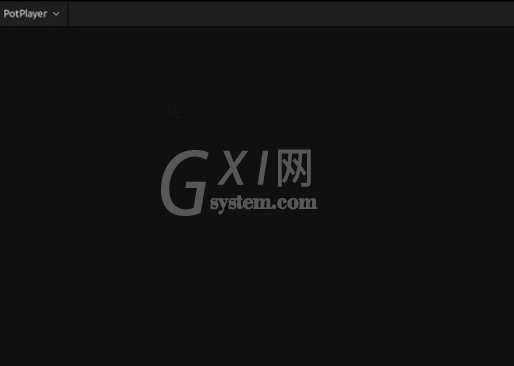
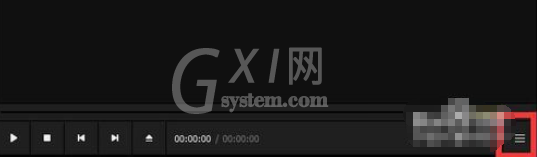
接着会弹出一个播放列表,我们选择播放列表下面的添加,在这里我们可以对,直播的设置进行添加。
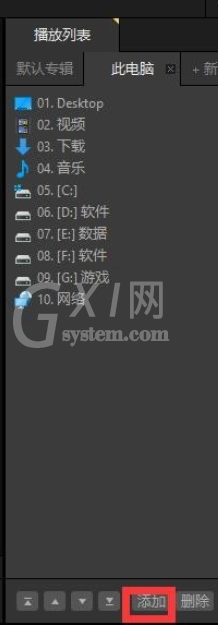
这时候我们在弹出的下拉框中,我们选择添加链接,当然如果我们有直播源的文件的话,我们直接选择添加文件,然后将文件进行导入也是可以的。
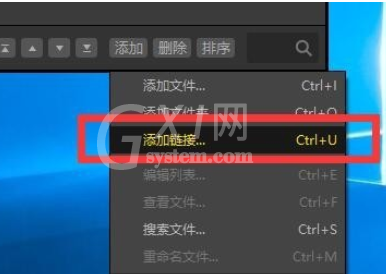
然后我们在弹出来的地址框中,我们输入自己想要观看直播的入口,当我们输入后,文件列表中就会显示出来;参考下图
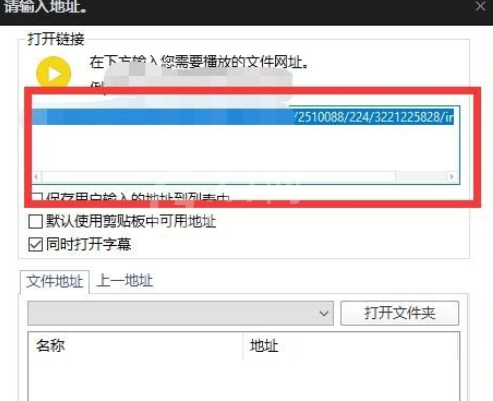

最后一步我们双击文件列表中的直播入口,你就可以观看直播了。

按照上文所描述的PotPlayer中看直播的详细操作方法,你们是不是都学会了呀!



























